كيفية إضافة/جمع عددين ثم ضربهما في صيغة واحدة في Excel؟
هل سبق لك أن حاولت جمع عددين ثم ضرب الناتج بنسبة مئوية محددة في صيغة واحدة في Excel؟ إذا لم يكن لديك أي فكرة عن كيفية القيام بذلك، فإن الطريقة الموضحة في هذه المقالة ستساعدك.
إضافة/جمع عددين ثم ضربهما في صيغة واحدة في Excel
إضافة/جمع عددين ثم ضربهما في صيغة واحدة في Excel
كما هو موضح في لقطة الشاشة أدناه، تريد جمع الأرقام الموجودة في الخلية A2 وB2 ثم ضرب الناتج بنسبة 20%. يرجى اتباع الخطوات التالية لتحقيق ذلك بسرعة.

1. حدد خلية فارغة (C2 في هذه الحالة)، وأدخل الصيغة =SUM(A2,B2)*0.2 أو =(A2+B2)*0.2 في شريط الصيغة، ثم اضغط على مفتاح Enter.
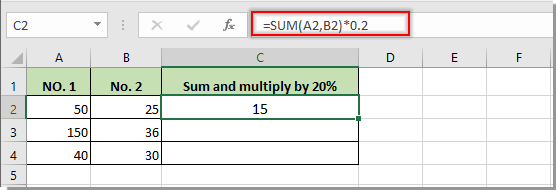
2. اسحب مقبض التعبئة لأسفل لتطبيق الصيغة على الخلايا الأخرى.
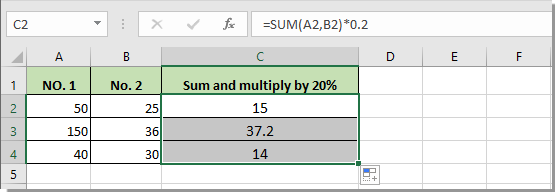

اكتشف سحر Excel مع Kutools AI
- التنفيذ الذكي: قم بعمليات الخلية، وتحليل البيانات، وإنشاء المخططات - كل ذلك يتم من خلال أوامر بسيطة.
- الصيغ المخصصة: قم بإنشاء صيغ مصممة خصيصًا لتسهيل سير عملك.
- برمجة VBA: كتابة وتطبيق أكواد VBA بسهولة.
- تفسير الصيغ: فهم الصيغ المعقدة بسهولة.
- ترجمة النصوص: تجاوز الحواجز اللغوية داخل جداول البيانات الخاصة بك.
أفضل أدوات الإنتاجية لمكتب العمل
عزز مهاراتك في Excel باستخدام Kutools لـ Excel، واختبر كفاءة غير مسبوقة. Kutools لـ Excel يوفر أكثر من300 ميزة متقدمة لزيادة الإنتاجية وتوفير وقت الحفظ. انقر هنا للحصول على الميزة الأكثر أهمية بالنسبة لك...
Office Tab يجلب واجهة التبويب إلى Office ويجعل عملك أسهل بكثير
- تفعيل تحرير وقراءة عبر التبويبات في Word، Excel، PowerPoint، Publisher، Access، Visio وProject.
- افتح وأنشئ عدة مستندات في تبويبات جديدة في نفس النافذة، بدلاً من نوافذ مستقلة.
- يزيد إنتاجيتك بنسبة50%، ويقلل مئات النقرات اليومية من الفأرة!
جميع إضافات Kutools. مثبت واحد
حزمة Kutools for Office تجمع بين إضافات Excel وWord وOutlook وPowerPoint إضافة إلى Office Tab Pro، وهي مثالية للفرق التي تعمل عبر تطبيقات Office.
- حزمة الكل في واحد — إضافات Excel وWord وOutlook وPowerPoint + Office Tab Pro
- مثبّت واحد، ترخيص واحد — إعداد في دقائق (جاهز لـ MSI)
- الأداء الأفضل معًا — إنتاجية مُبسطة عبر تطبيقات Office
- تجربة كاملة لمدة30 يومًا — بدون تسجيل، بدون بطاقة ائتمان
- قيمة رائعة — وفر مقارنة بشراء الإضافات بشكل منفرد